
Методичка и пособия / Revit - Ответы на вопросы
.pdf
Отмена на линейке выполнения (в правом углу под рабочей областью) или нажав клавишу
<Esc>.
Файл свободной съемки можно открыть для просмотра на любом подходящем проигрывателе. При этом время просмотра будет точно соответствовать настройкам, произведен-
ным в окне Кадры обхода.
Лабораторная работа № 5. Настройка информационной модели для презентации проекта
Цель работы: используя стандартный инструментарий программного комплекса Revit, настроить существующий проект информационной модели здания (сооружения) для презентации.
Порядок выполнения работы
1.Запустите программу Revit-2019 (другую версию программы). Откройте проект, выполненный в предыдущих лабораторных работах, или другой проект (по указанию преподавателя).
2.Настройте виды модели в проекте, используя следующие указания.
1) Создание помещений. Перейдите на вид плана 1-го этажа. На вкладке Архитектура > Помещения и зоны выберите инструмент Помещения. Создайте помещения так, как показано на рисунке 50. Если помещения не создаются по указанной схеме, то тогда необходимо, используя инструмент Разделитель помещений на той же вкладке, разделить план на помещения. После создания помещений переименуйте их согласно рисунку 50.
Рисунок 50 – Схема помещений 1-го этажа
Находясь на плане 1-го этажа, выделите одно из помещений, кликнув один раз левой кнопкой мыши по названию помещения. В палитре свойств нажмите Изменить тип. В поя-
61
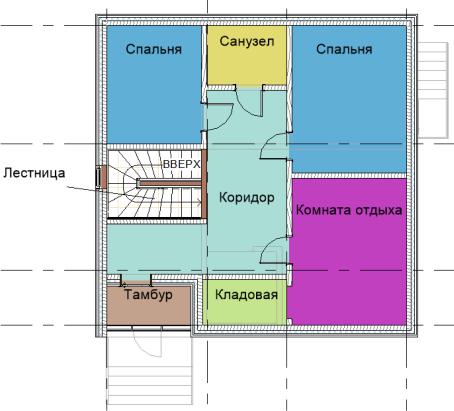
вившемся окне Свойства типа установите параметр Показать площадь, а все остальные параметры уберите.
Находясь на плане 1-го этажа, в палитре Свойства в разделе Графика нажмите кнопку параметра Цветовая схема и перейдите в окно ее редактирования. В категории Схемы выберите Помещения и установите параметр Имя. Просмотрите Определение схемы и при необходимости внесите корректировки.
Создайте помещения на плане 2-го этажа, ориентируясь на рисунок 51.
Рисунок 51 – Схема помещений 2-го этажа
2)Расстановка мебели, приборов, сантехники. Расстановка мебели, приборов, сан-
техники осуществляется путем выбора соответствующего элемента из семейств проекта в Диспетчере проекта. Если необходимого элемента не оказалось в загруженных семействах проекта, то их необходимо либо загрузить из библиотеки семейств (Вставить > Загрузка из библиотеки инструмент Загрузить семейство), либо создать с помощью редактора семейств.
3)Добавление к существующей модели здания участков другого цвета. Перейдите на план 1-го этажа. Выберите инструмент Стена и в палитре свойств установите типоразмер Навесной фасад 10 мм – Сайдинг – Коричневый (если данный типоразмер отсутствует, то создайте подобный типоразмер толщиной 10 мм, используя в качестве основы типоразмер Наружный – Сэндвич-панель толщиной 150 мм, при этом устанавливая необходимую толщину и графическое представление материала). Параллельно стене южного (главного) фасада постройте стену, начиная от середины здания и заканчивая на расстоянии 500 мм от 4-й оси. Используя инструмент Выровнять, переместите построенную стену к основной так, чтобы выровнялись их внешние грани. Перейдите на план южного (главного) фасада. Используя инструмент Присоединить элементы геометрии, соедините декоративную часть стены с основной для того чтобы окна и двери прорезали декоративную стену. Далее при-
62
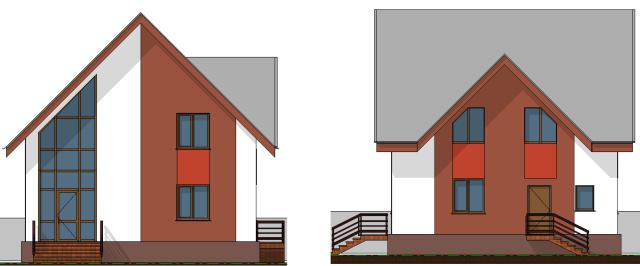
соедините верх основания декоративной стены к крыше здания (см. рис. 52) с помощью одноименного инструмента (вкладка Изменить | Стены>Изменение стены) и аналогичным образом соедините декоративную стену со стеной второго этажа. Добавьте на другие фасады декоративные вставки так, как показано на рисунке 52.
4) Добавление топографического плана. Перейдите на план 1-го этажа. Проверьте,
чтобы границы данного вида не обрезали детали чертежа (см. Свойства > Границы). На вкладке Аннотации выберите инструмент Линии детализации и с его помощью постройте прямоугольный участок размером 35000 х 25000 таким образом, чтобы план здания оказался внутри прямоугольника. Затем постройте произвольный прямоугольный участок размером большим, чем план здания, но меньшим, чем первый прямоугольный участок. Используя ин-
струмент Разместить точку (Формы и генплан > Топо-поверхность), разместите 8 точек по вершинам прямоугольников, указывая произвольным образом высотные отметки из интервала (-1500; 1500). После указания точек нажмите кнопку Принять поверхность  . После этого на плане появится граница топографической поверхности, поэтому линии детализации можно будет удалить или скрыть, используя параметр свойств вида Переопределения видимости / графики. Далее выделите топографическую поверхность, щелкнув мышью по ее границе, и в параметре Материал из палитры свойств укажите материал Трава.
. После этого на плане появится граница топографической поверхности, поэтому линии детализации можно будет удалить или скрыть, используя параметр свойств вида Переопределения видимости / графики. Далее выделите топографическую поверхность, щелкнув мышью по ее границе, и в параметре Материал из палитры свойств укажите материал Трава.
а) |
б) |
Рисунок 52 – Декоративные вставки другого цвета в стены дома: а) южный фасад здания, б) восточный фасад здания
Постройте основание здания с помощью одноименного инструмента (Формы и генплан > Создание площадки). Для этого достаточно обрисовать с помощью инструмента
Прямоугольник (Изменить|Создать границу основания > Рисование) контур здания и в параметре Уровень (см. Свойства) установить уровень Земля.
Постройте отмостку здания, воспользовавшись инструментом Область поверхности (Формы и генплан > Изменение площадки). Для построения отмостки обведите здание вместе с крыльцами замкнутым контуром, указав на панели параметров смещение 1000. Обратите внимание на то, что контур должен быть замкнутым, а линии контура в точках соединения не пересекаться. Если линии рисуются с пересечением, то их необходимо обрезать с помощью инструмента Обрезать/удлинить до угла  (Изменить|Создать границу облас-
(Изменить|Создать границу облас-
ти поверхности > Изменить). В качестве материала выберите бетон (В10 или В15).
63
Добавьте к участку парковочную площадку на 2 автомобиля. Для этого в произвольном месте участка постройте прямоугольную область поверхности (Формы и генплан >
Изменение площадки > Область поверхности) размером 5500 х 5000 мм и назначьте этой площадке материал Асфальт, битум. Затем используя инструмент Компонент парковки
(Формы и генплан > Создание площадки), добавьте 2 компонента парковки.
5)Добавление элементов антуража, использование деколей. Используя описание добавления элементов антуража и деколей в информационную модель, приведенное в теоретической части, добавьте в свой проект следующие элементы: деревья и кустарники (не менее 5 шт.), людей (мужчину и женщину), автомобиль, ноутбук, кресло, рамки с фотографиями. В качестве деколей разместите на стенах здания картины и фотообои (не менее 3-х деколей). Изображения для деколей и фотографии можно взять в сети интернет.
6)Создание надписей на модели. Используя теоретический материал, создайте на главном фасаде здания табличку с надписью «ул. Лесная, 45а».
7)Настройка видимости чертежей. Перейдите на вид сечение 1-1. Используя окно
«Параметры отображения графики», установите для вида стиль Скрытая линия, на-
стройте отображение теней, настройте освещение, уменьшив значение параметров Солнце и Тени на 10-20 единиц. Скройте лишнюю информацию, предварительно выделив элемент и в контекстном меню выбрав команду Скрыть при просмотре > Элементы. Например, можно скрыть линии разрезов, ненужные линии аннотаций и др. Добавьте при необходимости размеры, к примеру, нанесите размеры по осям. Скопируйте вид сечение 1-1, используя диспетчер проекта. Измените на копии вида параметры графики (установите другой стиль, измените настройку теней и освещенности). Сравните копии видов сечения 1-1, расположив окна видов рядом друг с другом командой Вид > Окна > Рядом (при необходимости другие открытые окна можно свернуть или закрыть и еще раз выполнить команду Рядом).
8)Настройка визуализации проекта, создание перспективных видов. Создайте 3-5
копий 3D-вида. Используя различные визуальные стили и параметры графики (см. теоретическое обоснование), установите на каждой копии 3D-вида различные визуальные стили. На двух копиях создайте 3D-разрезы: на одном вертикальный разрез, на другом горизонтальный. Для этого используйте границу 3D-вида (см. Свойства).
Создайте еще 2 копии 3D-вида. Создайте на них виды с точки обзора камеры. Камеру на одном из видов разместите слева от здания между уровнями 2-го этажа и чердака, а на другом виде – справа между уровнями 1-го и 2-го этажей. Установите для этих видов различные визуальные стили. Настройте отображение теней и освещение.
Перейдите на основной 3D-вид. Откройте окно Визуализация. Установите качество визуализации Черновое или Среднее, параметры вывода Экран. Остальные параметры установите произвольно. Выполните визуализацию, нажав соответствующую кнопку. Сохраните полученное изображение в проекте и закройте окно визуализации. Вновь запустите окно Визуализация. Включите параметр Область и выберите другие значения у параметров Освещение, Задний план. Выполните визуализацию и сохраните получившееся изображение. Сравните результаты визуализации друг с другом.
9)Съемка проекта. Перейдите на вид плана 1-го этажа. Используя теоретический материал, создайте траекторию съемки проекта. Выполните необходимые настройки ключевых кадров и параметров обхода. Просмотрите результат анимации. Если результат съемки проекта вас не удовлетворил, то измените параметры обхода и параметры камеры в ключевых точках и вновь повторите процедуру анимации. В случае успешной настройки произведите экспорт анимации в формат *.avi.
3. Оформите отчет о лабораторной работе.
64
4. Отправьте на проверку файл отчета, файл проекта и файл съемки проекта. Если размер файлов проекта и съемки превысит допустимые для загрузки размеры, то отправьте ссылку на эти файлы, предварительно поместив их в облачное хранилище.
Рекомендации по составлению отчета о лабораторной работе
Отчет о лабораторной работе должен содержать следующие разделы и пункты:
•Титульный лист (с указанием названия кафедры, названия дисциплины, названия лабораторной работы, ФИО и номера группы студента, ФИО преподавателя)
•Цель лабораторной работы.
•Краткое теоретическое обоснование.
•Ход работы:
Привести фасады здания в осях 1-4, А-Б, Б-А, 4-1 с различными настройками видимости видов.
Привести листы с планами 1-го и 2-го этажей.
Привести разрезы здания с различными настройками видимости видов.
Привести все копии 3D-вида здания (на видах разрезов, планов этажей, 3Dвидах должны быть видны элементы интерьера, антуража).
Привести изображения, полученные в результате визуализации.
Привести траекторию обхода камеры при съемке проекта.
•Обсуждение результатов и выводы.
Вопросы для самоконтроля:
1.Какова процедура настройки освещения модели?
2.Какие объекты антуража можно добавлять в модель?
3.Как создать новый типоразмер RPC-объекта?
4.Для чего предназначены деколи?
5.Опишите процедуру нанесения деколей на поверхность компонентов модели.
6.Как разместить надпись на модели?
7.Какова процедура создания статичного визуального образа?
8.Как сохранить тонированное изображение?
9.Можно ли экспортировать тонированные изображения?
10.Как создать визуальный образ модели методом трассировки луча?
11.Как осуществить съемку проекта?
12.В какие форматы файлов можно экспортировать результаты съемки проекта?
13.Опишите процедуру создания и настройки помещений в плане?
14.Каким образом можно добавить к модели здания элементы декора?
15.Как добавить к модели топографический план?
65

Рекомендуемая литература
1.Ланцов, А. Л. Компьютерное проектирование зданий. Revit 2015 [Текст] : начала работы, архитектурные элементы здания, инженерные сети здания, несущие конструкции здания, оптимизация работы в проектах / А. Л. Ланцов. – Москва : Consistent Software Distribution : РИОР, 2014. – 664 с. : ил., табл.; 30 см.; ISBN 978-5-369-01393-9
2.Пользовательский интерфейс [Электронный ресурс] // Интернет-портал Autodesk Knowledge Network // Autodesk, 2018. – Режим доступа: https://knowledge.autodesk.com/ru/ sup- port /revit-products/getting-started/caas/CloudHelp/cloudhelp/2017/RUS/Revit-GetStarted/files/ GUID-3197A4ED-323F-4D32-91C0-BA79E794B806-htm.html.
3.Талапов, В.В. Технология BIM: суть и особенности внедрения информационного моделирования зданий : учебное пособие / В. В. Талапов. – Москва : ДМК Пресс, 2015. – 410 с. – ISBN 978-5-97060-291-1. – Текст : электронный // Электронно-библиотечная система «Лань» : [сайт]. – URL: https://e.lanbook.com/book/93274. – Режим доступа: для авториз. пользователей.
4.Талапов, В. В. Основы BIM. Введение в информационное моделирование зданий [Электронный ресурс] / В. В. Талапов. – Электрон. текстовые данные. – Саратов : Профобра-
зование, 2017. – 392 c. – Режим доступа: http://www.iprbookshop.ru/63943.html. – ЭБС
«IPRbooks», по паролю.
5.Толстов, Е. В. Информационные технологии в REVIT. Базовый уровень [Электронный ресурс] : учебно-методическое пособие / Е. В. Толстов. – Электрон. текстовые данные. – Казань: Казанский государственный архитектурно-строительный университет, 2015. –
91 c. – ISBN 978-5-7829-0478-4. – Режим доступа: http://www.iprbookshop.ru/73306.html.
6.Бессонова, Н. В. Архитектурное параметрическое моделирование в среде Autodesk Revit Architecture 2014 [Электронный ресурс] : учебное пособие / Н. В. Бессонова. – Электрон. текстовые данные. – Новосибирск: Новосибирский государственный архитектур- но-строительный университет (Сибстрин), 2016. – 117 c. – ISBN 978-5-7795-0806-3. – Режим доступа: http://www.iprbookshop.ru/ 68748.html.
7.Бессонова, Н. В. Создание семейств в среде Autodesk Revit Architecture. Работа с ЗD-геометрией [Электронный ресурс]: учебное пособие / Н.В. Бессонова. – Электрон. текстовые данные. – Новосибирск: Новосибирский государственный архитектурностроительный университет (Сибстрин), 2016. – 101 c. – 978-5-7795-0771-4. – Режим доступа: http://www.iprbookshop.ru/68842.html/
8.Технология BIM для архитекторов: Autodesk Revit Architercute 2010. Официаль-
ный учебный курс . — Москва : ДМК Пресс, 2010. — 600 с. — ISBN 978-5-94074-616-4. — Текст : электронный // Лань : электронно-библиотечная система. — URL: https://e.lanbook.com/book/1325 (дата обращения: 27.11.2020). — Режим доступа: для авториз. пользователей.
66
Содержание |
|
Введение ............................................................................................................................................. |
3 |
Информационное моделирование зданий ................................................................................... |
4 |
Лабораторная работа № 1. Построение базовой архитектурной модели ................................. |
7 |
Семейства элементов информационной модели...................................................................... |
17 |
Лабораторная работа № 2. Работа с семействами информационной модели здания ............ |
22 |
Спецификации................................................................................................................................ |
25 |
Лабораторная работа № 3. Создание рабочей документации проекта здания ....................... |
30 |
Моделирование несущих конструкций здания ........................................................................ |
32 |
Лабораторная работа № 4. Моделирование несущих конструкций здания с использованием |
|
программного комплекса Autodesk Revit................................................................................... |
37 |
Презентация проекта..................................................................................................................... |
45 |
Лабораторная работа № 5. Настройка информационной модели |
|
для презентации проекта ............................................................................................................ |
61 |
Рекомендуемая литература ............................................................................................................. |
66 |
